フォールアウトのプレイ方法:Linuxでのニューベガス

フォールアウトのプレイ方法:Linuxでのニューベガス
Valveには、Linux、Mac OS、Windows、およびモバイル向けのスタンドアロンのSteamLinkゲームストリーミングクライアントがあります。このアプリを使用することにより、ゲーミングPCで実行されているゲームをSteamを介してストリーミングできます。これは、ラップトップでデスクトップPCゲームをプレイしたいLinuxゲーマーにとって優れたオプションです。設定方法は次のとおりです。
注:リモートプレイを機能させるためには、Steamを実行しているLinuxゲーミングPCと、Linux上でSteamLinkアプリケーションを実行している別のコンピューターが必要です。
Steamクライアントを使用してSteamゲームをLinuxデスクトップにストリーミングすることができます。しかし、Valveの専用Steam Linkクライアントの方がはるかに簡単です。残念ながら、このアプリはLinuxオペレーティングシステムにプリインストールされていないため、インストールする必要があります。
Linux PCでSteam Linkアプリを動作させるには、Linuxデスクトップでターミナルウィンドウを開きます。キーボードのCtrl + Alt + Tを押してターミナルを開くか、アプリメニューで「ターミナル」を検索します。
Steam LinkのFlatpakリリースは、Linuxでアプリを動作させるための最良の方法です。Flatpakは大部分のLinuxオペレーティングシステムで動作し、インストールも簡単です。
Flatpakランタイムを設定するには、「flatpak」パッケージをインストールします。詳細な手順についてはこちらのガイドをご覧ください。
flatpak remote-add --if-not-exists flathub https://flathub.org/repo/flathub.flatpakrepo
Flathubを追加した後、次のコマンドを使用してSteam Linkアプリケーションをインストールします。
flatpak install flathub com.valvesoftware.SteamLink
スタンドアロンのSteam Linkアプリケーションは、AURを介してArchLinuxユーザーが利用可能です。機能させるには、TrizenAURヘルパーを設定する必要があります。
sudo pacman -S git base-devel git clone https://aur.archlinux.org/trizen.git cd trizen makepkg -sri
Trizen AURヘルパーが実行されている状態で、以下のコマンドを使用してください。
trizen -S steamlink
Steam Linkを使用してSteamゲームをLinuxデスクトップにストリーミングするには、以下の手順に従ってください。
| ステップ | 手順 |
|---|---|
| 1 | アプリメニューでSteam Linkアプリケーションを検索して起動します。 |
| 2 | コントローラーを構成後、「コンピューターに接続」画面が表示されます。 |
| 3 | リモートPCをクリックしてアクセスします。 |
| 4 | ゲームを選択して「PLAY」ボタンをクリックし、ゲームを開始します。 |
| 5 | 「再生」ボタンを選択して、Steam Linkの「起動」画面を表示させます。 |
詳細な手順内訳:
ステップ1:アプリメニューからSteam Linkを開くと、「ペアコントローラー」画面が表示されます。必要に応じて、「Steamコントローラーのペアリング」を選択します。
ステップ2:コントローラーを構成した後、コンピューターに接続し、LinuxゲーミングPCを発見させます。
ステップ3:ペアリングが完了したら、リモートPCを選択しSteam Big Pictureにアクセスします。
ステップ4:Steamライブラリでゲームを選び、「PLAY」をクリックします。
ステップ5:ゲームを楽しみます。「再生」ボタンを選択すると、Steam Linkはゲームの「起動」画面を表示します。
ストリーミングを終了したい場合は、キーボードのEscキーを押し続け、「ストリーミングの停止」を選択してください。
フォールアウトのプレイ方法:Linuxでのニューベガス
Steamは優れたゲーム配信プラットフォームですが、さまざまなエラーが発生することがあります。この記事では、特に「1ファイルの検証に失敗し、再取得されます」というエラーを修正する方法を説明します。
Google ChromebookでLinuxを使ってSteamゲームをプレイする方法を習得しましょう。
LinuxプラットフォームでWorld of Warshipsをプレイするための完全ガイド。必要な手順とトラブルシューティングの情報を提供。
Grim Dawnは、ビクトリア朝のイングランドをテーマにしたアクションRPGアクションゲームをLinuxでプレイする方法を解説します。
Doom Eternalは、id Softwareによって開発され、BethesdaSoftworksによって公開されたDoomシリーズの5番目のエントリです。このガイドでは、Linuxでプレイする方法を詳しく説明します。
あなたはLinuxゲーマーですか?Steamビデオゲームをたくさんプレイしますか?再ダウンロードを続ける必要がないように、ゲームをバックアップする方法を理解しようとしています
SteamゲームはSteamライブラリにダウンロードされます。SteamライブラリをUSBに移動すると、複数のデバイスで容易にプレイできます。
Elden Ring は Linux 上でプレイ可能です。Steam Play と Proton を使用すると、Linux PC で Elden Ring を簡単にプレイできます。
このガイドでは、LinuxでAlbion Onlineをプレイするための最新の方法と手順を説明します。
Human: Fall Flatは、物理ベースのパズルゲームで、Linuxでプレイするための詳細な手順を提供します。
Steamはゲームプラットフォームです。技術的なフレームワークを提供せず、PCにおける問題を解決する方法を探ります。
Valves Steam PlayとProtonのおかげで、Grand Theft Auto 5シングルプレイヤーとGTA:Linux上のオンラインコンポーネントをプレイできるようになりました
PCでPUBGをプレイする際に「STEAMの初期化に失敗しました」というエラーを解決するためのステップバイステップのガイドです。すぐにプレ���を再開しましょう!
Steamと互換性のあるVRヘッドセットはありますか?LinuxでSteamVRをセットアップするのに助けが必要ですか?もしそうなら、Steamのセットアップ方法を説明します。
Windows 10PCでコントローラーを使ってAmong Usをプレイする方法を詳しく解説します。キーボードとマウスの代わりにコントローラーを使用するメリットについても触れます。
ゲームの自動更新を管理し、必要な場合に無効にする方法についての詳細なガイド。
Steamには数多くのオンラインゲームが揃っており、プレイヤー同士の交流を可能にする多くの機能があります。Steamでユーザーを見つける方法を学びましょう。
KontrolPackを使えば、ネットワーク内のコンピューターを簡単に制御できます。異なるオペレーティングシステムで稼働しているコンピューターを簡単に接続・管理できます。
繰り返しのタスクを自動で実行したいですか?手動でボタンを何度もクリックする代わりに、アプリケーションが
iDownloadeは、BBCのiPlayerサービスからDRMフリーのコンテンツをダウンロードできるクロスプ���ットフォームツールです。.mov形式の動画もダウンロードできます。
Outlook 2010の機能についてはこれまで詳細に取り上げてきましたが、2010年6月までにリリースされないため、Thunderbird 3について見ていきましょう。
たまには休憩も必要です。面白いゲームを探しているなら、Flight Gearを試してみてください。無料のマルチプラットフォームオープンソースゲームです。
MP3 Diagsは、音楽オーディオコレクションの問題を解決するための究極のツールです。mp3ファイルに適切なタグを付けたり、アルバムカバーアートを追加したり、VBRを修正したりできます。
Google Waveと同様に、Google Voiceも世界中で大きな話題を呼んでいます。Googleはコミュニケーション方法を変えることを目指しており、
サンプリングとは何でしょうか?Wikipediaによると、「サンプリングとは、一つの録音から一部、つまりサンプルを取り出し、それを楽器や音楽として再利用する行為です。
Flickrユーザーが高画質で写真をダウンロードできるツールはたくさんありますが、Flickrのお気に入りをダウンロードする方法はありますか?最近、
Googleサイトは、Googleのサーバー上でウェブサイトをホストできるGoogleのサービスです。しかし、一つ問題があります。それは、バックアップのための組み込みオプションがないことです。
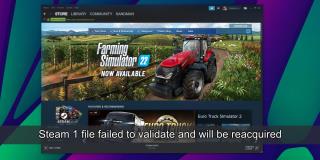
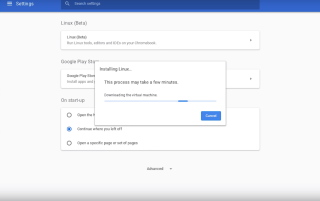



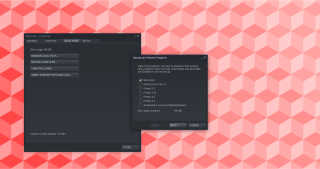
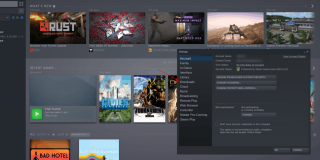

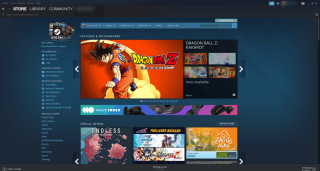

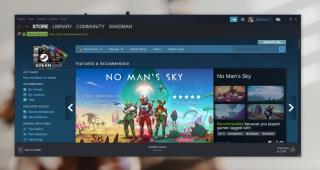

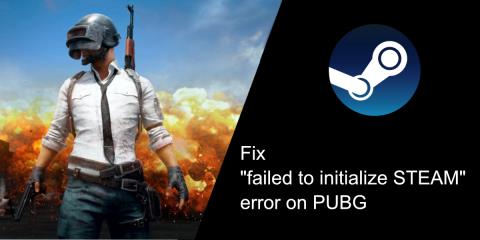

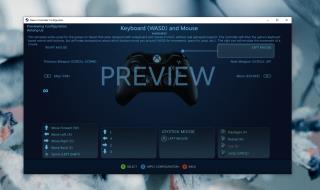
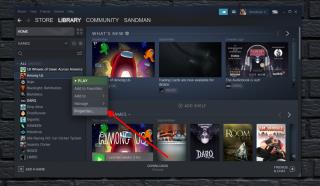
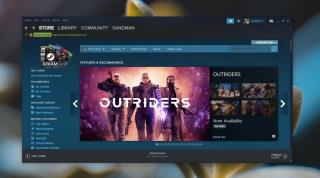




![FlightGear Flight Simulatorを無料でダウンロード[楽しもう] FlightGear Flight Simulatorを無料でダウンロード[楽しもう]](https://tips.webtech360.com/resources8/r252/image-7634-0829093738400.jpg)





カズキ -
Linuxでエミュレーター使ってるけど、ゲームのストリーミングについてあまり知識がなかった。参考にします
ショウタ -
あ、私もこのプロセスでいくつか問題がありました。誰か助けてくれたら嬉しいです!
あやか -
私もこの方法を試してみるつもりです!特に「ストリーミング」は便利そうですね
ハルカ -
ストリーミングについて詳しく知れて感謝です!私も頑張ってみます!
ユウコ -
すごくいいね!私の友達もLinuxゲームに興味があるので、この記事をシェアします
ナオキ -
ストリーミングは本当に革命的な機能だね。これからのゲームライフが楽しみ!!
リョウ -
ゲーム設定画面がすごく見やすい!今までの手間が嘘のようです。もっと簡単に遊べますね
マオ -
素晴らしい記事です!ストリーミングの設定に苦労していたので、とても助かりました。
ハナ -
設定手順を教えてくれてありがとう。自分のPCにやっとSteamをインストールできた
ナツキ -
Linux用のゲームが増えてきて、とても嬉しいです!この情報が役立つことを願っています
ミキ -
最近Linuxのゲーム環境を整えようと思っていたところに、タイムリーな情報でした
リョウタ -
先日、LinuxにNumixアイコンをインストールしたんだ!これで更に楽しくなりそう!
ルミ -
この方法を試してみたら、全てうまくいきました!ありがとう、感謝しています!
タカシ -
詳細な手順を提供してくれてありがとう!これでMacからLinuxへ移行する際の不安が減りました。
ナオミ -
このヒントを参考にして、友人に教えてあげたら喜ばれました!ありがとう!
ケン -
私もやってみたけど、ストリーミングするとなるとPCのスペックが大事だね。適切な設定教えてもらえる
タツヤ -
この方法でゲームができるのが夢のようです。特に「ストリーミング」が本当に興味あります。
健太 -
素晴らしい情報ですね!LinuxでSteamゲームを楽しむ方法を見つけることができて、本当に嬉しいです
ユウタ -
本当に期待以上の結果でした!今では、友達を招待して一緒に遊ぶことが楽しみです
ユウキ -
自分のLinux環境でゲームをストリーミングするのは初めてですが、頑張ってみます
サトシ -
質問ですが、Older gamesもこの方法でストリーミングできますか?それとも新作のみですか
アミ -
ストリーミング機能、すごい!ただ、インターネットの速度が心配…何Mbps以上推奨かな